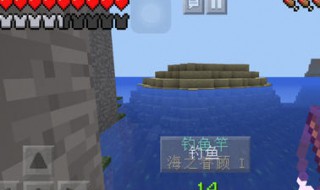只狼WIN10无法开启独占模式怎么办?想必很多使用PS4手柄的朋友都碰到了这个问题了吧,所以呢小编今天给大家带来的就是只狼PS4手柄无法使用解决方法,大家不妨进来看看。

PS4手柄无法使用解决方法
安装InputMapper HidGuardian,用于守护HID的进程,不被其他程序使用。
由于守护HID的进程的安装对于新版本WIN10不能自动识别出来PS4的新版本手柄,需要额外进行一个设置,将PS4手柄的硬件信息加入到守护进程的注册表的参数里,具体方法如下:
鼠标右键电脑图标-属性-控制面板-设备和打印机-鼠标右键wireless controller图标-属性-硬件-点击第一行HID-compliant game controller-点击属性-详细信息-点击设备描述下拉窗口-硬件Id下面值窗口复选前3行,复制到记事本。
一般是以下3行:
HID\VID_054C&PID_09CC&REV_0100&MI_03
HID\VID_054C&PID_09CC&MI_03
HID\VID_054C&UP:0001_U:0005
右键电脑任务栏左下角田字-运行-regedit-打开注册表-HKEY_LOCAL_MACHINE\SYSTEM\CurrentControlSet\Services\HidGuardian\Parameters打开这个目录下,右键AffectedDevices-修改-数值数 窗口中粘贴:
HID\VID_054C&PID_09CC&REV_0100&MI_03
HID\VID_054C&PID_09CC&MI_03
HID\VID_054C&UP:0001_U:0005
每一行要占一空行,要是已经有的行就跳过,一般是没有的!直接粘贴在最下面就行,在窗口最后一行要留一空行,确定保存-重启电脑-问题解决。
原因是Windows 10创造者编了一个新的驱动程序,改变了DUALSHOCK 4硬件id在USB的模式。
由于使用的是索尼官方的DUALSHOCK 4蓝牙狗,我无法与其他蓝牙狗在无线模式下确认。
补充一下:游戏直接原生支持PS4手柄的,不想用这软件,觉得原生最灵敏和最准确的,(基本上成功开了独占的跟原生灵敏度和准确度是没什么差别的),如果卸载软件也用不了原生的,可以把第4步的3行删除,再重启。
还有用NV卡的要关掉NvConatinerLocalSystem。